Раздел: Документация
0 ... 11 12 13 14 15 16 17 ... 183 «rj Object Defduti Settings Ш>ай Other Ofeptt..., t* j Bathroom Access QCibrveti and 5h< Coucrm and Soft -f Decor atton io [JJ Heath and Reoi r ~J Ktchen CabneW ! Office EqupmeiV TabteS 10 { j 0 Preview end Ptwfttonine i St, с Parameter* ! ►Srtbrvgt ID К «р<«««л( alton 20 k*pr*t*nt*Uon l>Wat*rta>i PPwhnImi for Llitk>g 5 и cat но 660 O.sric ... /. ► £i Mode* ! Iffi lienor - Funtfurs . "3" t Cwei Рис. 2.26. Диалоговое окно параметров библиотечного элемента .3 эб*<а 11
3 u. 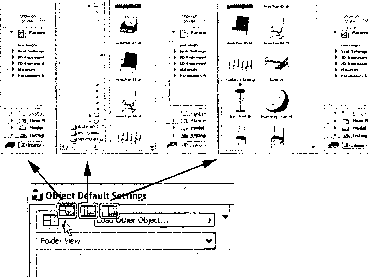 В 1-1 Furnishing 10 Щ Г 1 Applances 10 Рис. 2.27. Изменение формы элементов навигации и просмотра библиотек Диалоговые окна параметров библиотечных элементов, кроме того, содержат элементы навигации по библиотекам и окно просмотра содержимого библиотеки (рис. 2.26), открытие и закрытие которых происходит по щелчку-мыши в выделенной цветом области диалогового окна между его основной частью и элементами навигации. Формой элементов навигации и окна просмотра можно управлять при помощи всплывающего меню, кнопка вызова которого находится в левом верхнем углу диалогового окна (рис. 2.27). Содержимое диалоговых окон может настраиваться через диалоговое окно установки параметров рабочего окружения (см. разд. 16.5). Более подробно диалоговые окна параметров элементов проекта будут описаны в разделах, посвященных отдельным типам элементов. Другие диалоговые окна Кроме диалоговых окон установки параметров элементов проекта в ArchiCAD используется множество других диалоговых окон. Их описания будут приводиться в книге по мере необходимости. Интеллектуальный курсор Существенной помощью для пользователя пакета ArchiCAD является интеллектуальный курсор, способный менять форму в различных ситуациях, отражая текущее состояние проекта и помогая ориентироваться в рабочей среде (рис. 2.28). Более подробно формы курсора будут рассмотрены по мере необходимости при описании различных операций создания и редактирования элементов. 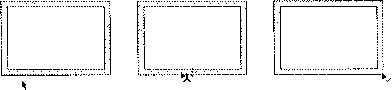 Рис. 2.28. Интеллектуальный курсор Направляющие линии Направляющие линии также призваны упростить процесс построения и изменения размеров элементов. Они представляют собой временные линии, автоматически возникающие в 2D-OKHax при создании новых элементов или графическом редактировании существующих. Характер и направление направляющих линий зависят от ситуации, создавшейся в текущий момент времени. Использование направляющих линий описывается в разд. 4.1. 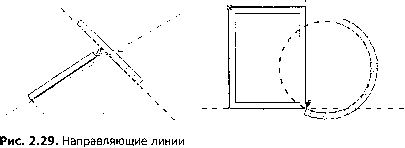 Табло слежения При создании и редактировании элементов на экран может выводиться табло слежения, которое, с одной стороны, позволяет отслеживать величину перемещения курсора, а с другой - служит для числового ввода значений величин перемещений. Подробное описание использования табло слежения приведено в разд. 4.1. ««DistanceЩ8 */ « <ftigfe45,50» ~X Coordinate8оЗ tV Coordinate383 Рис. 2.30. Табло слежения 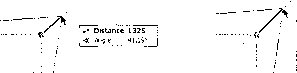 Контекстные меню Контекстные меню открываются щелчком правой кнопки мыши в каком-либо месте рабочего или вспомогательного окна проекта, а также при щелчках мыши на элементах интерфейса программы. Контекстное меню содержит ко- 1 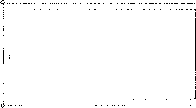
CapWe й-оЙе Of Selection 4» 5hc-<oi>n3DCt Joy to Selection СЫ+S Рис. 2.31. Контекстное меню 0 ... 11 12 13 14 15 16 17 ... 183
|
